相机sd卡误格式化视频怎么恢复,5个恢复技巧(含视频教程)
2025-05-30 22:42

相机SD卡误格式化视频怎么恢复?这对于很多拍摄爱好者或者专业摄影师来说,简直就是一场噩梦。试想一下,花费了几个小时甚至几天拍摄的宝贵视频,突然因为误操作丢失了。你是否曾经遇到过这样的情况,拿起相机查看存储卡时,发现所有视频都不见了?那种无助的感觉,简直让人心情崩溃。
内容提要: |
一. SD卡误格式化后数据丢失的常见原因和风险
SD卡误格式化导致的视频丢失,往往让人手忙脚乱,急切想要恢复数据。不过,恢复之前,最重要的是先了解一些基本原理。你可能没注意到,SD卡在格式化后,表面看似一切正常,但其实很多时候,卡片可能已经出现了坏道。坏道就像SD卡上的隐形病毒,它会导致文件读取变得缓慢,甚至丢失数据。如果你不小心继续使用SD卡,坏道可能会进一步扩大,甚至影响后续的恢复过程。
比如,有些用户在恢复数据时,发现扫描到一半就卡住了,或者恢复过程始终无法完成。这很可能就是坏道作祟。坏道不仅会影响恢复效果,还会加剧数据损坏。如果你不及时采取措施,后果可能更加严重。每次调取设备盘数据时,坏道都会变得更加严重,即使使用恢复软件,也可能无法恢复完整数据。
解决这个问题的方法之一就是使用妥妥数据恢复软件的“备份磁盘”功能。这个功能会先将需要恢复的磁盘数据读取并备份到另一个设备上,保存成DMG格式文件。然后,恢复软件会利用这个备份文件来恢复数据,这样就能避免因坏道问题而导致数据进一步破坏。你是否也遇到过SD卡读取缓慢或者恢复进程停滞的情况?接下来,我们将一步步带你学习如何利用这些工具恢复丢失的视频数据。
请点击观sd卡格式化丢失数据后,如何备份数据教学视频,了解安全恢复数据的关键步骤:
二. 相机sd卡误格式化视频怎么恢复 - 5种恢复方法
本教程针对sd卡格式化或提示格式化等原因导致数据丢失为例,如其他原因导致资料丢失,可前面表格选择相应资料恢复功能进行恢复。操作方法可以参考“格式化恢复”操作教程。
妥妥数据恢复软件功能选择指南
| 丢失数据原因 | 快速恢复删除文件 | 格式化恢复 | 深度恢复 | 改变文件系统恢复 | 删除分区恢复 | 自定义文件格式恢复 |
|---|---|---|---|---|---|---|
| 文件误删除 | ✓ | ✓ | ✓ | |||
| 文件删除并清空回收站 | ✓ | ✓ | ✓ | |||
| 病毒删除文件 | ✓ | ✓ | ✓ | |||
| 360误删除文件 | ✓ | ✓ | ✓ | |||
| 系统断电或崩溃后文件丢失 | ✓ | ✓ | ✓ | |||
| 剪切过程中断丢失数据或剪切过程完成 | ✓ | ✓ | ✓ | |||
| 文件损坏或无法打开 | ✓ | ✓ | ✓ | ✓ | ||
| 格式磁盘后数据丢失 | ✓ | ✓ | ||||
| 分区操作后文件丢失或文件名乱码 | ✓ | ✓ | ✓ | |||
| 磁盘变为RAW | ✓ | ✓ | ||||
| 发现文件和文件夹不见了 | ✓ | ✓ | ✓ | |||
| 文件显示0字节 | ✓ | ✓ | ✓ | |||
| 显示磁盘格式错误 | ✓ | ✓ | ✓ | |||
| 提示需要格式化 | ✓ | ✓ | ✓ | ✓ | ||
| 打开文件或文件夹时,提示找不到文件或目录 | ✓ | ✓ | ✓ | |||
| 数据突然不见了 | ✓ | ✓ | ✓ | |||
| 文件内容变得无法识别 | ✓ | ✓ | ||||
| 硬件故障、电源中断或磁盘错误等原因而损坏,损坏的数据可能无法正确读取 | ✓ | ✓ | ||||
| 改变文件系统(ntfs与fat32之间转换) | ✓ | ✓ | ||||
| 运行磁盘检查工具导致数据丢失 | ✓ | ✓ | ||||
| 文件名显示为乱码 | ✓ | ✓ | ||||
| 整个磁盘变成一个分区 | ✓ | ✓ | ||||
| 分区后提示未格式化 | ✓ | ✓ |
注:请根据表格中从左到右的顺序,针对具体的数据丢失原因选择相应的恢复功能进行操作。
方法一:sd卡格式化恢复
妥妥数据恢复软件“格式化恢复”功能恢复文件变得方便方便,可按照原来路径恢复丢失数据。
请点击观看sd卡格式化恢复功能教学视频:
“格式化恢复”功能操作步骤如下:
1. 请在妥妥数据恢复软件官网下载并安装妥妥数据恢复软件。电脑识别到SD卡后再启动妥妥数据恢复程序,否则数据恢复软件将无法查看到SD卡。
2. 选择“格式化恢复”功能,然后选中“下一步”按钮。
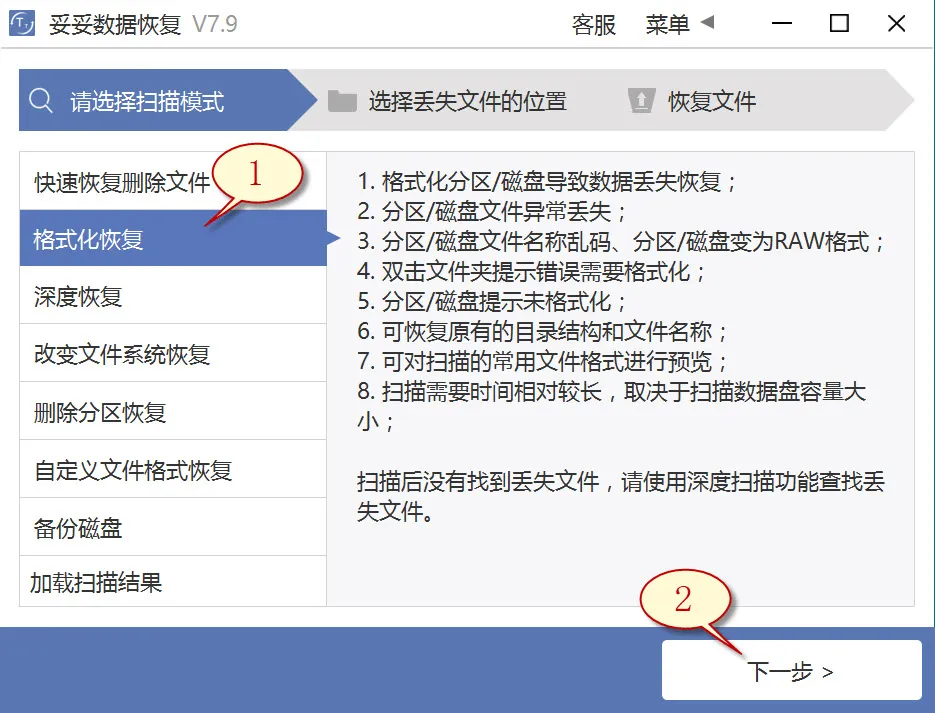
3. 选中丢失数据的SD卡后,随后点击“下一步”按钮。
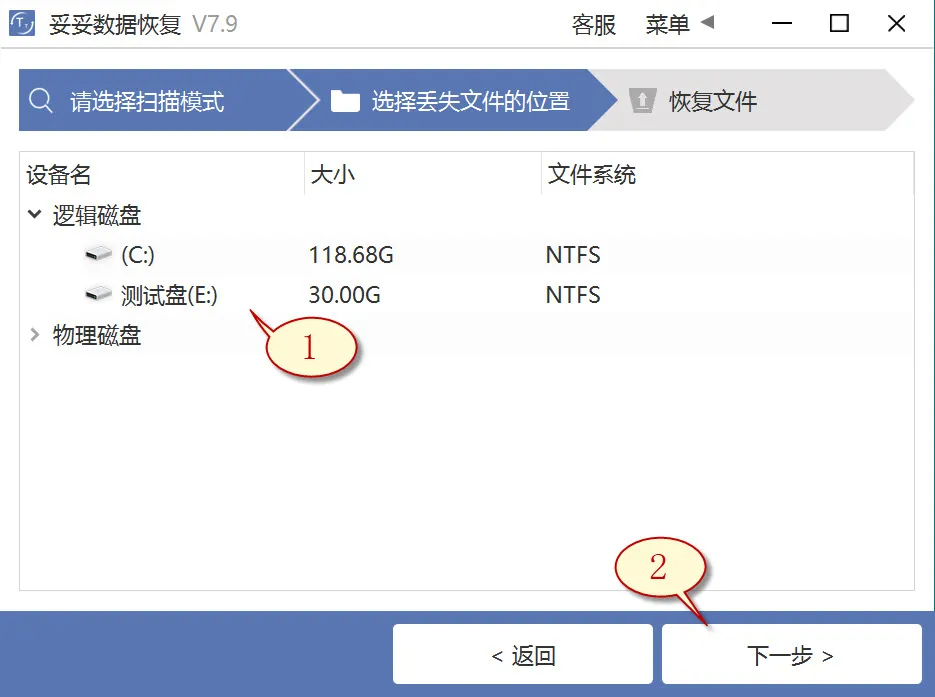
4. 启动扫描程序,等待扫描完成后,点击所有想要还原的文档,然后点击“恢复”按钮。浏览还原的文档并检查还原状态。
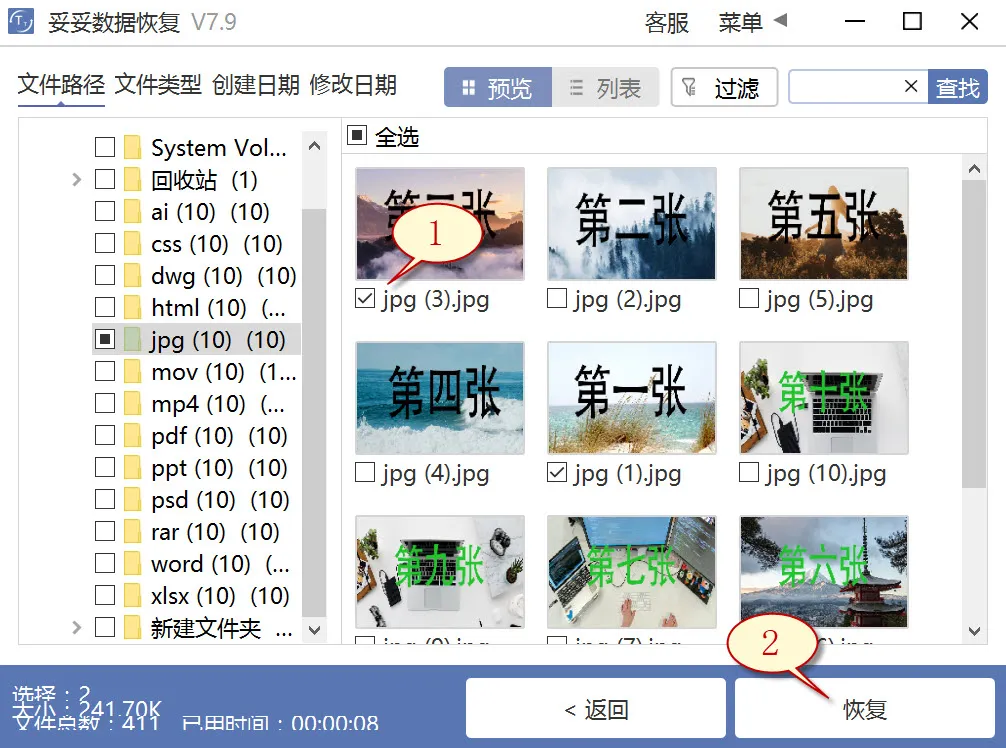
提示:如寻找不到丢失的文件,请尝试使用“自定义文件格式恢复”或“深度恢复”功能来进行数据还原。
方法二:sd卡深度恢复
“深度恢复”选项使用扫描丢失数据磁盘的底层数据来提取关键数据。深度恢复不仅能还原sd卡内所有格式的数据,数据恢复成功率高于“格式化恢复”,但略逊色于“自定义文件格式恢复”功能。
请点击观看sd卡深度恢复功能教学视频:
“深度恢复”功能使用方法如下:
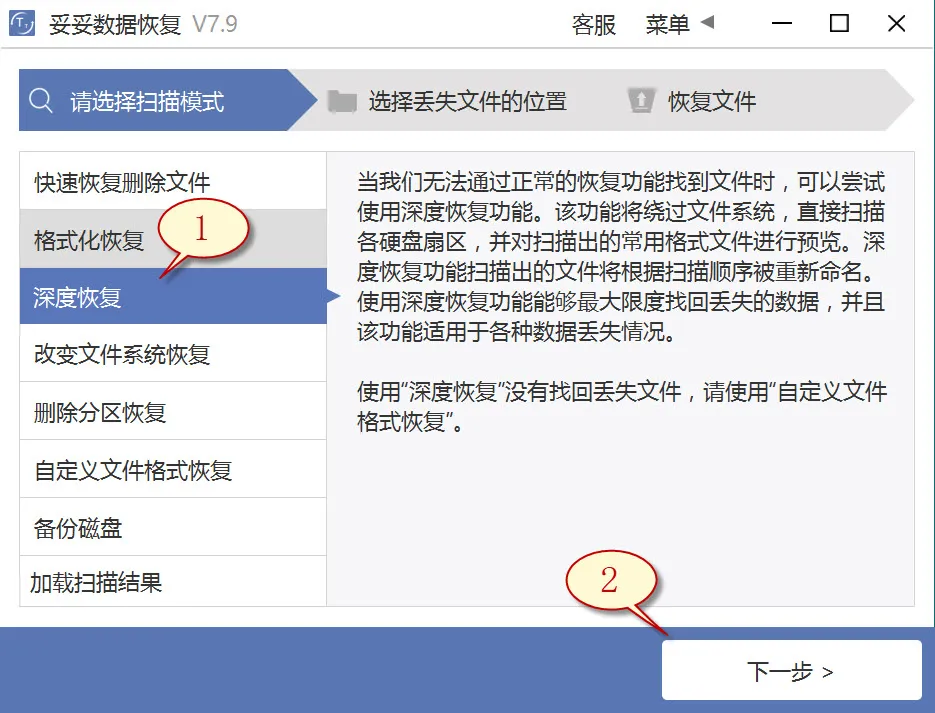
深度恢复功能的恢复文件方法与“快速恢复删除文件”使用方法相同。连接sd卡后再运行妥妥数据恢复软件,点击“深度恢复”选项。随后选中“下一步”按钮。选择丢失数据所在的驱动器号,点选“下一步”。运行扫描程序,等扫描程序结束后,即可寻找并恢复丢失的文档。
方法三:sd卡自定义文件格式恢复
妥妥数据恢复软件“自定义文件格式恢复”功能要求建立一个文件夹,内含多于10个与想恢复相同格式的数据。恢复软件扫描文件夹后,软件自动解读并创建一个唯一特征码,使用这个唯一特征码,搜寻并还原丢失SD卡中所有匹配格式文件。倘若要还原其他数据文件,我们需要再分别新建对应文件格式的文件夹,注意:这些文件夹一定不要存储在丢失数据的sd卡中。
请点击观看sd卡自定义文件格式功能恢复教学视频:
自定义文件格式恢复使用方法:
1. 连接SD卡后再执行妥妥数据恢复软件,不然妥妥恢复软件无法读取到SD卡任何信息。
2. 点击“自定义文件格式恢复”选项,接着点击“下一步”。
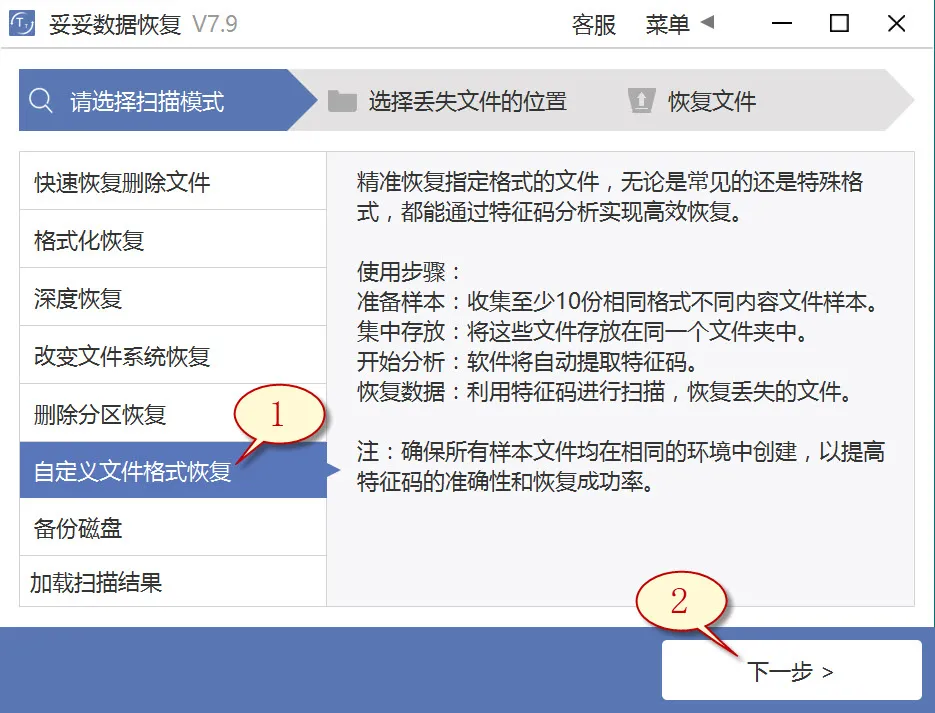
3. 取消勾选全部分类(如图1所示),再点击“自定义”(如图2所示)。
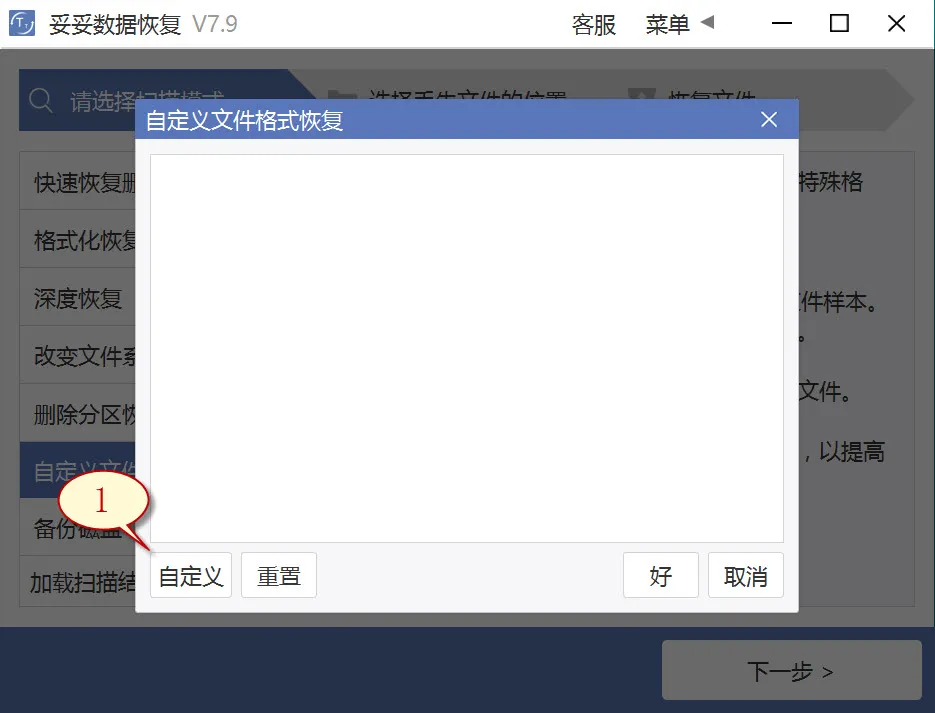
4. 选中添加刚才我们新建存入文件的文件夹,之后再选中“选择文件夹”按钮,如果我们想要添加不同格式的文件夹,请按照刚才添加方式循环操作。
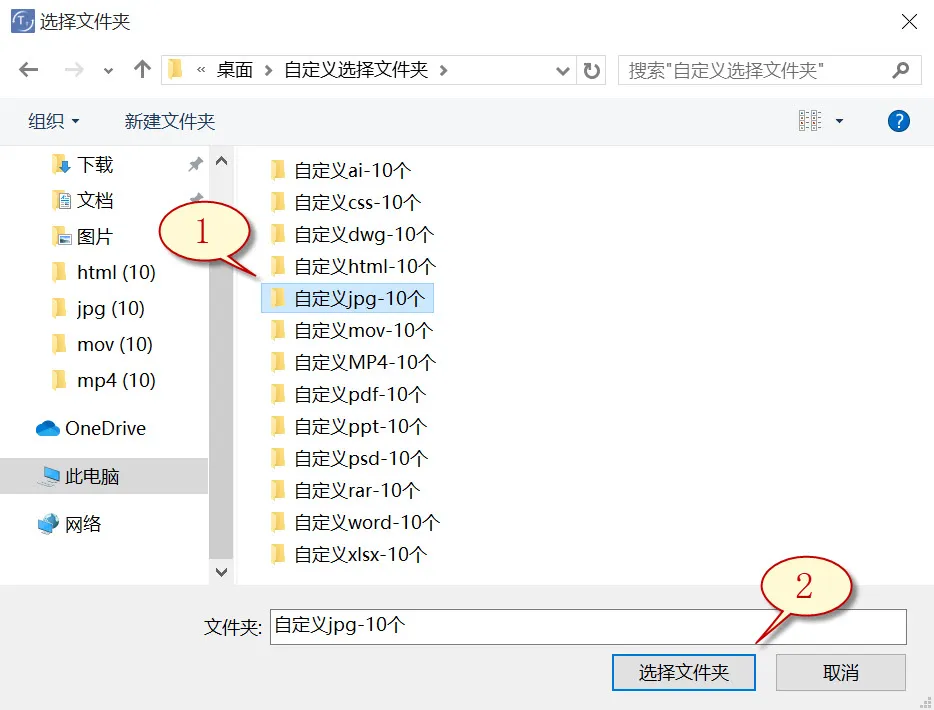
5. 待成功提取出文件唯一特征码后,选择需要找回的文件类型(如下图1所示),之后再点选“好”按钮(如图2所示图片)。
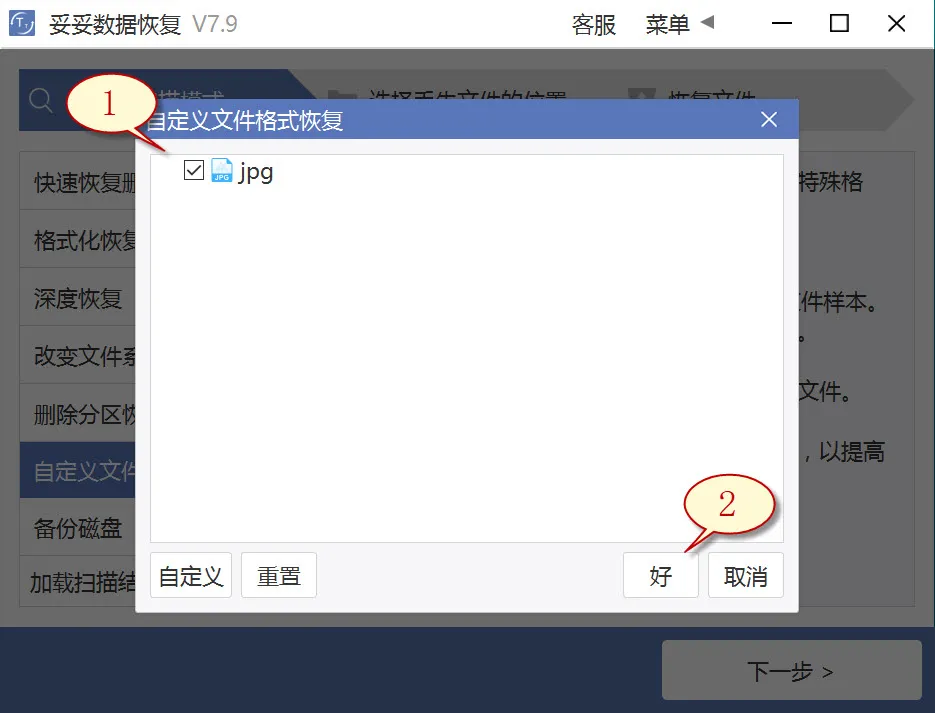
6. 选择丢失文件所在分区(下图1展示),然后点选“下一步”按钮(如图2展示)。
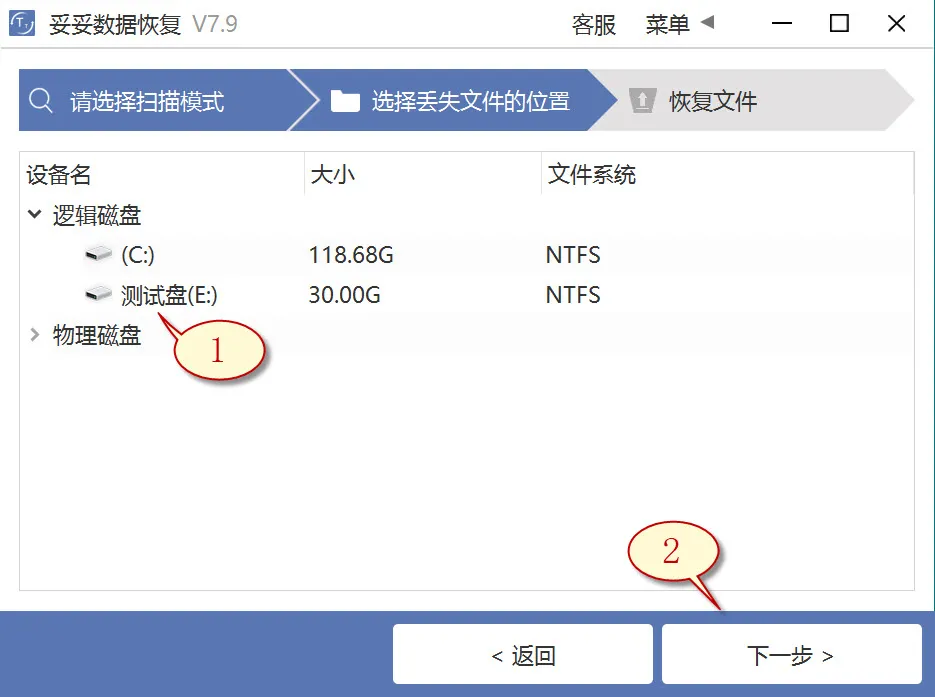
7. 点击“预览”(下图1展示),筛选扫描到的文件内容。选择我们需要恢复的数据,之后选中“恢复”按钮(图2),丢失的文档就可以成功恢复了。
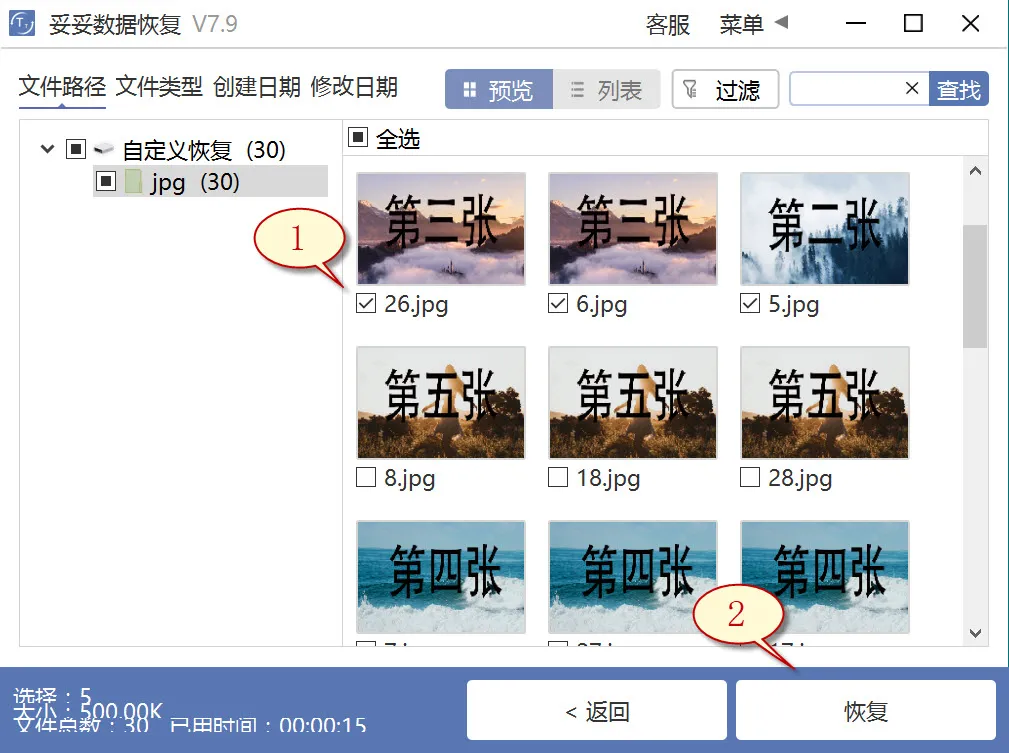
提示:“自定义文件格式恢复”功能无法按照丢失前文档原有文件名称和路径进行恢复,如果您希望迅速恢复丢失的文件,还需要保持原有结构和名称,请查阅“格式化恢复”使用方法。
方法四:使用文件历史记录功能恢复sd卡数据方法
1. 在Windows操作系统中,从开始菜单中访问左下角的Windows图标,然后在搜索框中输入“控制面板”,点选打开这个选项,在控制面板中找到“文件历史记录”。
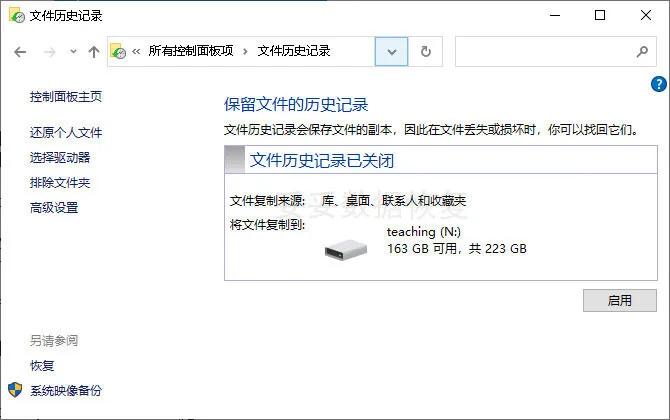
2. 点选左边的“还原我的文件”,接着点选需要恢复的文件和文件夹,随后再点击“还原”即可。
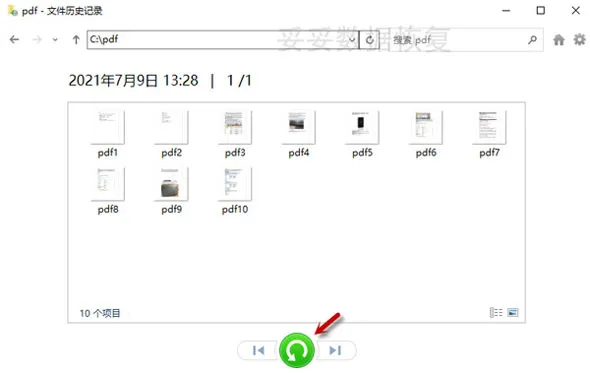
提示:文件历史记录选项仅限还原最近备份的文件版本。要是误删除了数据并在备份数据之前未保存其最新版本,原本文档则无法恢复。
方法五:使用Windows备份恢复sd卡数据方法
1. 调出控制面板,接着进入“系统和安全”,选择“备份和还原 (Windows 7)”。
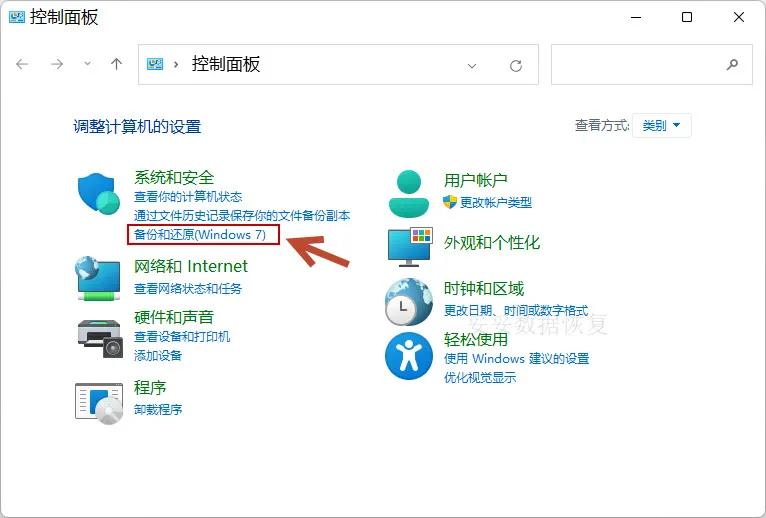
2. 点选“还原我的文件”,您就能够恢复丢失的文档。
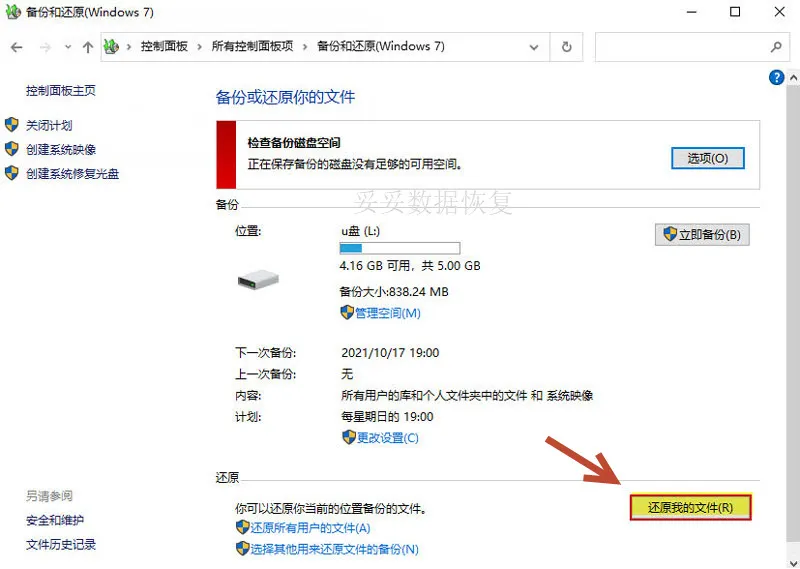
提示:若遇到Windows备份无法恢复SD卡数据的场景,原因包括SD卡损坏、驱动过旧或驱动器号未设置或冲突。这些问题有可能致使系统无法识别SD卡文档。
三. 多渠道尝试恢复丢失视频的不同方法
当你发现SD卡中的视频不翼而飞,最初的焦虑可能会让你忽略了其他可以恢复的途径。恢复数据不仅仅是依赖一两个简单的步骤。事实上,很多时候,数据并不是彻底消失了,而是被“隐藏”了。比如,你可能将视频文件误删或是误剪切到其他地方,而这些操作实际上并没有彻底覆盖原始文件。在这种情况下,即使文件已经不在原本的SD卡上,它们依然可能存在于其他存储设备里,像是外接硬盘、U盘,甚至是移动硬盘。
就算这些设备上的文件被删除、格式化了,只要文件没有被新数据覆盖,恢复的机会依然存在。所以,别急着放弃。你可以试着把这些设备连接到恢复软件中,使用妥妥数据恢复软件进行深度扫描。这种方法可以大大增加你恢复文件的几率,即便数据已经不再最新。想想看,比起重新拍摄或录制那些丢失的文件,花点时间从其他设备恢复,岂不是更省时省力?
通过这种方式,许多人成功找回了意外丢失的视频文件,节省了不少时间和精力。所以,如果你的SD卡数据恢复失败了,不妨尝试从其他可能的存储设备中查找一下,或许你会有意外的收获。在恢复的过程中,如果你还遇到困难,不用担心,下一步我们将告诉你如何通过远程技术支持来进一步解决问题。
四. 遇到恢复难题?远程技术支持帮大忙
尽管尝试了上述多种方法,但如果依然无法恢复丢失的视频,不要灰心丧气。这时候,不要贸然操作,避免进一步破坏数据。很多人在自己操作时,可能因为对恢复软件的不熟悉,导致恢复过程中出现问题。比如有些用户可能错误地选择了不适合的恢复模式,扫描过程没有完成就急于查看结果,或者直接删除了恢复后的文件,导致数据无法完全恢复。遇到这种情况,盲目操作只会让问题更复杂,甚至有可能导致数据永远无法恢复。
其实,很多时候,专业的数据恢复技术人员能够为你提供帮助。妥妥数据恢复软件提供了远程技术支持服务。如果自己操作起来有困难,完全可以通过这个渠道,免费求助我们的工程师。工程师们每天都会接到各种求助电话,帮助用户顺利恢复丢失的数据。像最近有用户因为操作不当,误删了重要的视频文件,最终通过远程技术支持恢复了所有丢失数据。技术人员会通过远程连接来查看你的设备,帮助你判断数据是否能恢复,并指导你正确的恢复流程,最大限度减少风险。
总之,正确的操作方法和专业的帮助,是恢复丢失数据的关键。所以,如果自己操作了一段时间仍未能恢复,千万别着急,更不要乱来,专业技术支持随时待命,确保你能够找回宝贵的文件。
五. 总结
相机SD卡误格式化视频怎么恢复?文章介绍了5种从零开始的恢复步骤和视频教学,帮助你轻松找回丢失的视频数据。通过了解数据丢失的原因,以及采取正确的恢复方法,你可以有效避免损坏数据或丧失恢复机会。无论是通过专业的恢复软件,还是多渠道查找丢失文件,甚至借助远程技术支持,恢复丢失的视频并非难事。记住,正确的操作方法和专业的帮助是关键,让你有更大的机会找回宝贵的数据。如果你还没有完全恢复丢失的视频,别急,下一步可以考虑寻求专业的技术支持,确保数据安全无忧。
相关内容
如果你只需要恢复特定类型的文件,妥妥数据恢复软件的自定义文件格式功能正好能满足你的需求。通过这个功能,你可以指定恢复的文件格式,避免扫描不相关的数据,从而提高恢复效率和准确性。每个文件都有独特的特征码,这些特征码是根据文件内容和格式计算出来的。软件会根据你选择的文件格式,精准地搜索并恢复丢失的文件,自动过滤掉其他无用数据,让恢复过程更加高效。如果你知道丢失的文件格式,这种方法将极大提升恢复的成功率,帮助你更快地找回需要的文件。
要避免SD卡数据被恶意删除,最有效的方式就是定期备份。无论是通过电脑、外部硬盘还是云存储,备份可以确保数据在任何情况下都能恢复。除此之外,避免在不信任的设备上插入SD卡,尤其是在公共场所使用时。此外,建议使用SD卡密码保护功能或加密工具,这样即便有人恶意访问,也无法轻易删除或修改你的数据。通过这些简单的预防措施,可以大大降低数据丢失的风险,让你的SD卡更加安全可靠。
SD卡格式化有助于清理卡上的冗余文件,恢复卡片的最佳性能。长时间使用后,SD卡可能会积累碎片,影响读写速度。格式化能彻底清除这些无用数据,提升存储效率和使用寿命。此外,格式化还能修复卡片上的小故障或错误,使SD卡恢复到出厂状态,避免系统不兼容或文件损坏的问题。对于清理旧数据或重新分配存储空间,格式化也是一种快速有效的解决方案。
如果SD卡插入电脑后无法识别,可以尝试几个简单步骤。首先,检查SD卡是否插得正确,或者换个USB口和读卡器试试看。有时候,问题可能是驱动程序过时或损坏,更新或重新安装驱动程序往往能解决问题。也可以在设备管理器中查看SD卡是否被正确识别,若有异常提示,尝试右键更新驱动。如果这些方法无效,可以考虑用其他电脑或设备测试SD卡,排除硬件故障的可能。最后,若SD卡本身出现问题,可能需要专业的数据恢复工具来修复或恢复数据。
当使用chkdsk命令修复磁盘时,长时间不动可能是因为磁盘存在严重的坏道或文件系统错误,导致修复过程变得非常缓慢。在这种情况下,chkdsk需要花费更多时间来检查和修复损坏的区域。如果修复过程一直停滞不前,可能是因为磁盘损坏程度太高,或者系统资源不足。尝试暂停修复命令并重启电脑,查看是否能够正常识别磁盘。如果问题持续,可能需要使用更专业的工具进行修复,或者考虑将磁盘送修。













